第3步:
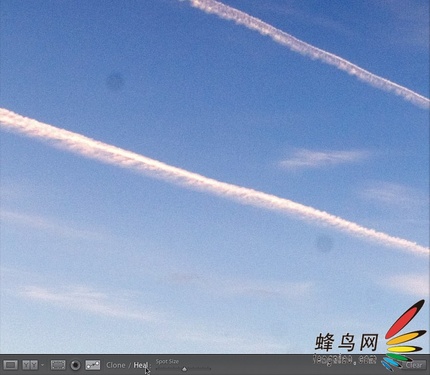
图5-43
放大我们要消除的斑点、蒙尘或污点后,请单击Preview 区域底部工具栏内的
Remove Spots 工具,或者按N 键切换到该工具。选取该工具后,工具栏自动显示出
该工具的选项:Clone(仿制,它把照片附近部分拷贝到污点上)或Heal(修复,它取样附近区域的光照、纹理和色调)。我个人认为修复选项比仿制选项的效果更好
(大多数情况下其修理痕迹不太明显),因此请单击Heal 选项(如图5-43 中红色圆圈所示)。工具栏内还有一个Spot Size(大小)滑块,它控制被修复区域的大小。
第4步:
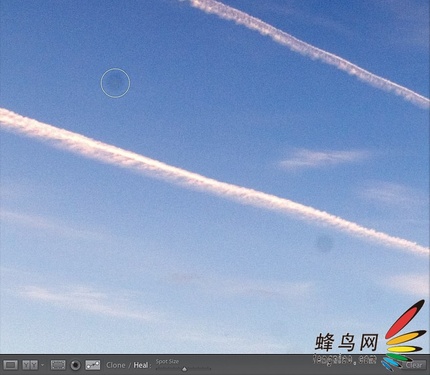
图5-44
现在选择Remove Spots 工具,把它移动到我们要消除的污点上。显示出的圆
圈说明修复将影响的区域大小,我们要使圆圈的尺寸比需要修复的污点稍大一点
(如图5-44 所示)。可以使用工具栏内的Spot Size(污点大小)滑块改变圆圈的大小,但更快捷的方法是使用键盘上的左、右中括号键(字母P 右边的两个键)。每按一次右括号(])键,就会使圆圈变大一点,左括号([)键则使它变小。因此可以快速调整其大小。
第7步:

图5-47
要消除其他污点,只要把该工具移动到污点上,单击、保持并拖动到取样区域
(如图5-47 所示),释放鼠标按钮后,校正就完成了!
第8步:
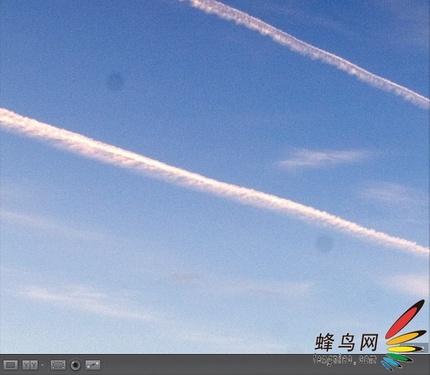
图5-48
每次使用该工具时,都会显示出粉红色和绿色两个圆圈,我们在其他位置单击
后,只在原来的污点周围留下一个圆圈。因此,如果存在大量的污点,屏幕上很快就会显示出大量的圆圈。这就是为什么需要快速观察Before 视图的原因,这样我们可以真正了解使用该工具的处理效果,而不会留下明显的痕迹。要观察Before 视图,只需按键盘上的Backslash 键(\),会在屏幕的右下角显示出文字Before(如图5-48所示),我们消除的污点会再次显示出来。要观察After 视图,只需在Remove Spots工具上单击一次, 或者只要再次按Backslash 键,就可以看到修饰效果,而不会显示出圆圈(也没有污点)。
【【-【【【【【【